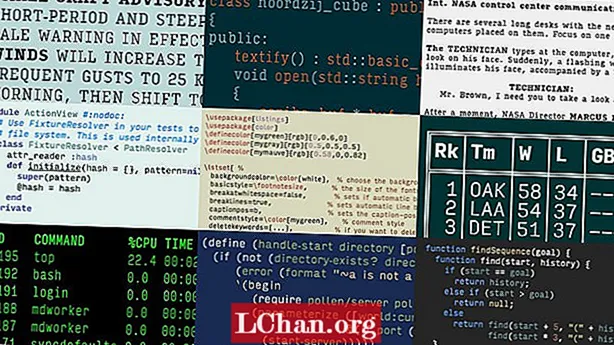Мазмун
- Чечим 1: CMD аркылуу Windows 10 Сырсөзүн бузуу
- Чечим 2: Сырсөздү калыбына келтирүү барагы менен Windows 10 сырсөзүн бузуңуз
- 3-чечим: Windows 10 сырсөзүн администратордун артыкчылыгы менен бузуп алыңыз
- Чечим 4: Ophcrack аркылуу Windows 10 сырсөзүн бузуңуз
- Чечим 5: Windows 10 сыр сөзүн 4WinKey менен Crack
- Кыскача маалымат
Коопсуздук ар бир адам үчүн өтө маанилүү, ошондуктан көпчүлүк адамдар өз маалыматтарын коргоо үчүн сыр сөздү же шкафты колдонушат. Бирок кээде стресстин себеби көп адамдар Windows 10 сыр сөзүн унутуп калышкан. Бул адамдар Windows 10 сыр сөзүн бузуп алгысы келген чыныгы себеби болушу мүмкүн. Сырсөз бир нече колдонуучуга байланыштуу өтө маанилүү. Колдонуучунун аккаунтун өзүңүздүн көзөмөлүңүз менен балаңызга дайындасаңыз болот. Бирок, баарынан тажатма нерсе, паролду унутуп калганыңызда. Windows сыр сөзүн бузуунун эң мыкты ыкмасы кайсынысы экендигин билгиңиз келеби? Эгер ооба болсо, анда төмөнкү макаланы окуп чыгыңыз.
Чечим 1: CMD аркылуу Windows 10 Сырсөзүн бузуу
Бул ыкманы Windows 10 сыр сөзүн бузуу оңой, бирок администратор катары кире турган башка каттоо эсебиңиз бар экенине ынаныңыз, болбосо бул ыкма иштебей калат.
- 1-кадам: "Башта" дегенди ачып, издөө тилкесине "Буйрук" деп териңиз.
- 2-кадам: Бир буйрукту тергенден кийин "Буйрукка чакыруу" баскычын оң баскыч менен басып, "Администратор катары иштетүү" баскычын тандаңыз.
- 3-кадам: Акыр-аягы, "таза колдонуучу Колдонуучунун аты Жаңы сырсөз" деп терип, андан кийин "Enter" баскычын басуу керек.
- 4-кадам: Эгерде сиз дагы эле түшүнбөй жатсаңыз, анда төмөндөгү сүрөттү карап көрүңүз, сүрөттө бардыгы ачык-айкын көрүнүп турат.
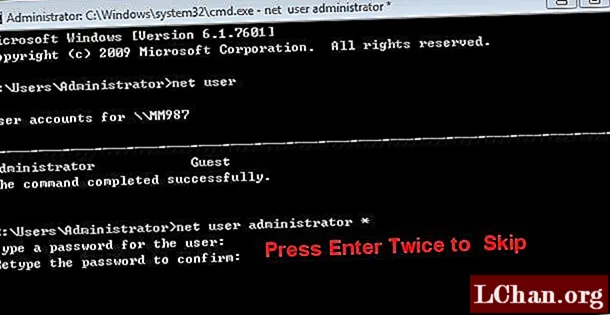
Чечим 2: Сырсөздү калыбына келтирүү барагы менен Windows 10 сырсөзүн бузуңуз
Эч кандай программасыз Windows 10 сыр сөзүн кантип бузуп алууну билгиңиз келеби? Эгер ооба болсо, анда бул чечим сиз үчүн.
- 1-кадам: Биринчи кадамда Microsoft сырсөзүн калыбына келтирүү веб-сайтына өтүү керек. Бул шилтемеге кирип, "Сыр сөзүмдү унутуп койдум" дегенди тандаңыз.
- 2-кадам: Муну тандап алгандан кийин, "Кийинкисин" чыкылдатыңыз.
- 3-кадам: Кийинкисин тандап алгандан кийин, Microsoft сиз Microsoft каттоо жазуусун баштоодо берген электрондук почта номерин же номерин сурайт.
- 4-кадам: Эгерде сиз аларга альтернативдик электрондук почтаңызды берсеңиз, анда Microsoft сизди паролду баштапкы абалга келтирүүгө милдеттендирет.

Эскертүү: Эгерде сиз башка электрондук почта же телефон номерин бербесеңиз, анда бул ыкма иштебей калат. Бул ыкма жергиликтүү же администратордун эсептери менен иштебейт.
3-чечим: Windows 10 сырсөзүн администратордун артыкчылыгы менен бузуп алыңыз
Мен Windows 10 сыр сөзүн бузуу боюнча укмуштуу чечимди түшүндүрөйүн деп жатам, жөн гана окуй бериңиз. Бул ыкма ушунчалык оңой жана SAC (Super Administrator Account) деп аталат. Унутулган Windows 10 сырсөзүн баштапкы абалга келтирүү үчүн, бул компьютериңиздеги укмуштай жашыруун функция.
- 1-кадам: Бул функцияны компьютериңизде жандыруу үчүн, кулпуланган компьютериңизди күйгүзүп, кирүү экраны пайда болгонго чейин күтүшүңүз керек.
- 2-кадам: Супер администратордун эсеби чыккыча Shift баскычын дээрлик 7-8 жолу басыңыз.
- 3-кадам: SAC пайда болгондо гана кирип, Башкаруу панелине өтүп, "Колдонуучунун профилдери" баскычын тандап, аягында паролду баштапкы абалга келтиргиңиз келген Колдонуучунун атын тандаңыз.

- 4-кадам: Сырсөзүңүздү өзгөртүңүз, бирок кийинки жолу негизги Администратор каттоо эсебиңизден кириңиз.
Чечим 4: Ophcrack аркылуу Windows 10 сырсөзүн бузуңуз
Ophcrack - укмуштуудай Windows 10 сырсөзүн бузуучу. Бирок бул куралдын негизги кемчилиги - ал жети белгиден турган паролду гана калыбына келтире алат.
- 1-этап: Алгач Ophcrack веб-сайтына баш багуу керек.
- 2-этап: Ophcrack веб-сайтына жеткенден кийин, сиз "ISO Файлын" таап, жүктөп алышыңыз керек, андан кийин ISO Файлын CD же USB Дискине күйгүзүңүз.
- 3-этап: Муну бүткөндөн кийин, ошол дискти кулпуланган компьютерге салып, экранга Ophcrack чыкканга чейин күтө туруңуз.
- 4-этап: Аягында "Ophcrack Graphic mode - автоматтык" тандап, улантуу үчүн киргизиңиз.
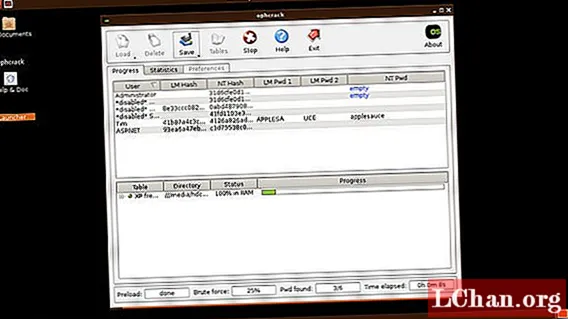
Ophcrack сырсөзүңүздү калыбына келтиргенге чейин бир нече мүнөт күтө туруңуз.
Чечим 5: Windows 10 сыр сөзүн 4WinKey менен Crack
Windows 10 паролун бузуу үчүн ар кандай чечимдерди айттым. Бирок PassFab 4WinKey - Колдонуучунун, Коноктун жана Администратордун Каттоо эсебин калыбына келтирүүчү эң мыкты сырсөздү бузуучу Windows 10. Бул Программа жөн гана укмуштуу жана натыйжалуу. Вирустарсыз жана калыбына келтирүү деңгээли 100% га жетет!
Алгач бул программаны бул жерден жүктөп алыңыз:
- 1-этап: Жүктөп алгандан кийин, ушул программаны ишке киргизиңиз жана жүктөө медиаңызды тандаңыз. Эң оңой жолу - USB Flash дискти тандоо.

- 2-этап: 2-кадамда, ошол USBди күйгүзүңүз. Күйгүзгөндөн кийин, сизде USB ийгиликтүү күйүп кеткен калкыма терезе пайда болот.

- 3-этап: Ошол USBди кулпуланган компьютериңизге орнотуңуз. Жүктөө Менюсуна кирүү үчүн, компьютерди өчүрүп-күйгүзүп, "F12" баскычын басыңыз. Жүктөө Менюну көргөндө, жөн гана тандооңузга жараша тандаңыз.

- 4-этап: тандоодон өткөндөн кийин, мурунку кадам сизди "Windowsту тандаңыз". Сырсөздү баштапкы абалга келтиргиңиз келген Windowsту тандап, ошондой эле тапшырма коюңуз.

- 5-этап: Windowsту тандап алгандан кийин, сырсөзүңүздү баштапкы абалга келтирүү үчүн "Аккаунттун сырсөзүн баштапкы абалга келтирүү" функциясын тандашыңыз керек. Андан кийин, "Кийинкини" чыкылдатыңыз.

- 6-этап: Бир нече мүнөт күтсөңүз, сырсөзүңүз ийгиликтүү калыбына келтирилет, андан кийин компьютериңизди өчүрүп-күйгүзүп, жаңы сырсөз менен кириңиз.

Кыскача маалымат
Унутулган Windows паролун бузуп же баштапкы абалга келтирүү үчүн мен ар кандай чечимди түшүндүрдүм. Бир нече чечимдер татаал; бир нече адам оңой, эми сиздин абалыңызга жараша мыкты ыкманы тандап алуу. Бирок бизден кайсынысы эң мыкты чечим экендигин билгиңиз келсе, анда биз PassFab дан 4WinKey колдонууну сунуштайбыз. Бул программа кемчиликсиз жана сиздин бардык талаптарды аткарат. Башка чечимдер дагы жакшы, бирок бардык талаптарды аткара албайт. Бул Windows паролду калыбына келтирүү куралы өтө натыйжалуу жана убакытты үнөмдөгөн. Windows 10 сыр сөзүн бузуп, калыбына келтирүүнү же алып салууну каалагандар менен ушул укмуштуу макаланы бөлүшүүнү унутпаңыз.